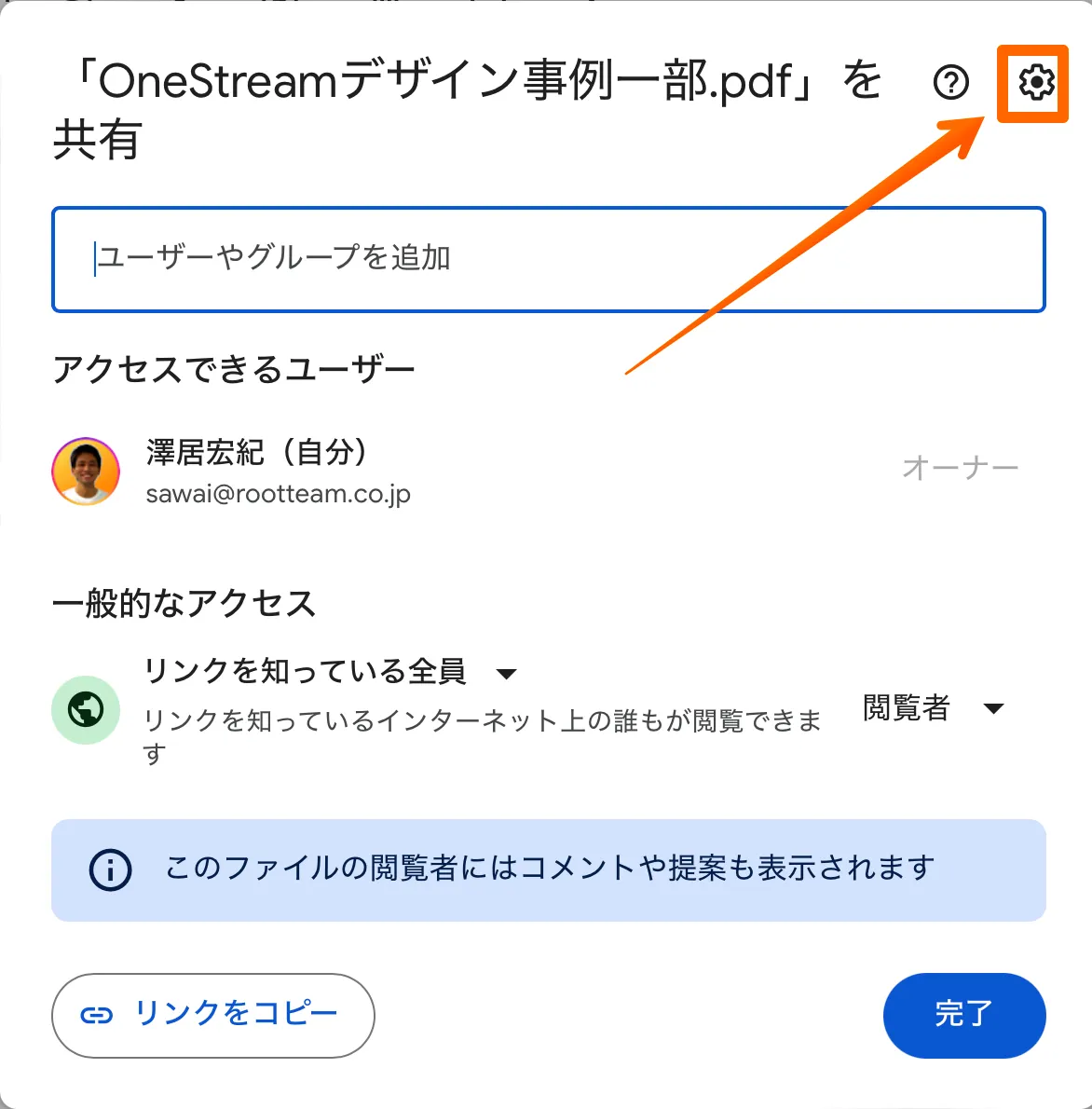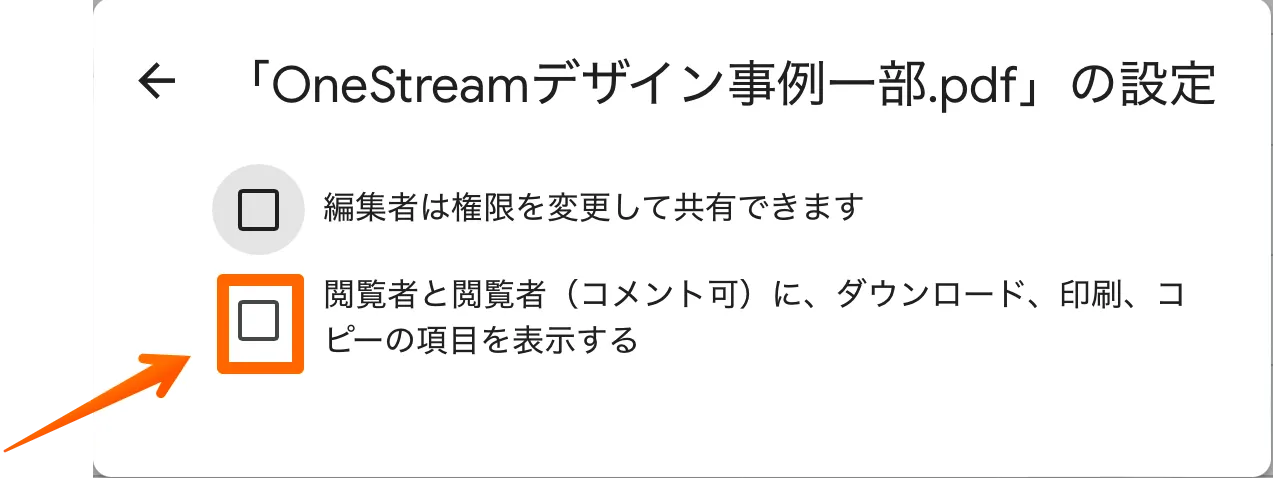アクセス制限がかかっているPDFファイルをGoogle Driveにアップロードし、他のユーザーがそのファイルをダウンロードできないようにするには、以下の手順に従ってください。
1.
Google Driveを開く: Googleアカウントにログインし、Google Driveを開きます。
2.
ファイルをアップロード: Google Driveのメイン画面で、「+ 新規」ボタンをクリックし、「ファイルのアップロード」を選択します。次に、アップロードするPDFファイルを選択し、「開く」ボタンをクリックします。
3.
共有設定を変更: アップロードしたPDFファイルを右クリックし、「共有」をクリックします。「共有設定」ダイアログボックスが表示されます。
4.
「閲覧者と閲覧者(コメント可)に、ダウンロード、印刷、コピーの項目を表示する」のチェックをOFFにしてください
1.
アクセス制限を設定: 「共有設定」ダイアログボックスで、共有リンクを生成するために、「リンクを知っている全員に変更」をクリックします。次に、ドロップダウンメニューから「閲覧者」の権限を選択します。これにより、他のユーザーはファイルを閲覧することができますが、ダウンロードすることはできません。
2.
変更を保存: 「変更を保存」ボタンをクリックして、設定を保存します。
3.
共有リンクを送信: 生成された共有リンクをコピーし、他のユーザーと共有します。このリンクを知っているユーザーは、ファイルを閲覧することはできますが、ダウンロードすることはできません。
以上が、他のユーザーがダウンロードできないようにアクセス制限がかかっているPDFファイルをGoogle Driveにアップロードする方法です。
上記のURLを動画の概要欄などに貼り付けていただくと、動画の資料としてダウンロード不可のPDFを設置いただくことが可能です